
ここでは エックスドメイン![]() を取得してエックスサーバーで使用する手順を紹介していきたいと思います。
を取得してエックスサーバーで使用する手順を紹介していきたいと思います。
レンタルサーバー会社をエックスサーバーと契約している場合はネームサーバーの変更などを行う必要もなく、購入即使用可能です。
またエックスドメインでは人気ドメインの更新料金が業界最安値水準となっており、長く使えば使うほどお得になります。
※記事内の価格はすべて税込価格です。
目次
エックスドメインではドメインの更新料金は業界最安値水準

ワタシは今まで独自ドメインを購入する場合はお名前.com![]() で購入していました。
で購入していました。
 飼いヌコ
飼いヌコ
お名前.COMでは期間限定で「.com」「.net」「.jp」「.shop」「click」「.site」などが初年度1円で取得出来たり、とにかくドメインの取得料金が安いです。
 飼いヌコ
飼いヌコ
ワタシも最近までお名前.COMでドメインを購入していました。
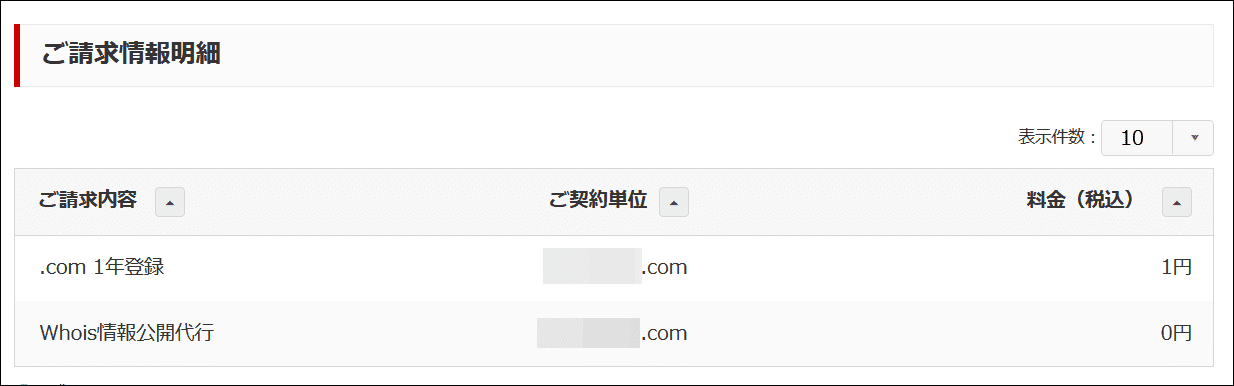
 飼いヌコ
飼いヌコ
この場合、「.com」を1円で利用できるのは1年間のみです、2年目からはドメインを更新しなければなりません。
ドメインの更新料金比較
ここでは「有名どころのドメイン会社で「.com」の更新料金について調べてみました。
| 会社名 | ドメイン更新料金 |
|---|---|
| お名前.com |
1,408円 |
| エックスドメイン |
1,298円 |
| ムームードメイン |
1,728円 |
| スタードメイン |
1,500円 |
「.com」の更新料金では、お名前.COMが1,408円に対して、エックスドメインでは1,298円と110円安くなっています。
 飼いヌコ
飼いヌコ
1年間で110円違えば10年間で1,100円違います、サイトを10個運営していれば10年間で11,000円の差がつきます。
 飼いヌコ
飼いヌコ
エックスドメインでドメインを取得するメリット

次にエックスドメインでドメインを取得するメリットを挙げていきたいと思います。
- 「.com」「.jp」などの人気ドメインの新規取得が1円~
- エックスサーバーを使う場合はネームサーバーの設定不要
- Whois登録情報の公開代理が無料
「.com」「.jp」などの人気ドメインの新規取得が1円~
エックスドメインでは「.com」「.net」「.jp」といった超メジャーなドメインが1円で新規取得可能です。※2022年7月10日時点。
| ドメイン | 取得費 | 更新費 |
|---|---|---|
| .com | 1円 | 1,298円 |
| .net | 1円 | 1,518円 |
| .jp(日本語) | 1円 | 1,298円 |
※2022年7月時点での料金です。
 飼いヌコ
飼いヌコ
エックスサーバーを使う場合はネームサーバーの設定不要
通常では お名前.COMで購入したドメインをエックスサーバーで利用する場合は、お名前.COMのネームサーバーをエックスサーバーのネームサーバーに書き換える必要があります。
ところがエックスサーバーを利用している場合はエックスドメインでドメインを取得したらネームサーバーの設定を行う必要はありません。
 飼いヌコ
飼いヌコ
Whois登録情報の公開代行が無料
ドメインを取得した場合、どこの誰がドメインを所有しているかの情報(氏名・住所・電話番号・メールアドレス等)の公開が義務付けられています。
 飼いヌコ
飼いヌコ
Whois情報公開代行とはドメイン取得者の個人情報をエックスドメイン名義に代えて情報を公開して貰えるサービスです。
 飼いヌコ
飼いヌコ
またエックスドメインではJPドメインの登録者情報の非表示に無料で対応して貰えます。
エックスドメインで独自ドメインを取得する方法

では早速エックスドメインで独自ドメインを購入していきましょう、今回は「.com」を購入していきたいと思います。
エックスドメインでは独自ドメインを購入する際に以下のものを用意しておく必要があります。
- メールアドレス
- 名前・住所・電話番号
- クレジットカード・銀行口座
 飼いヌコ
飼いヌコ
取得したいドメイン名を入力して「検索」をクリックしましょう。
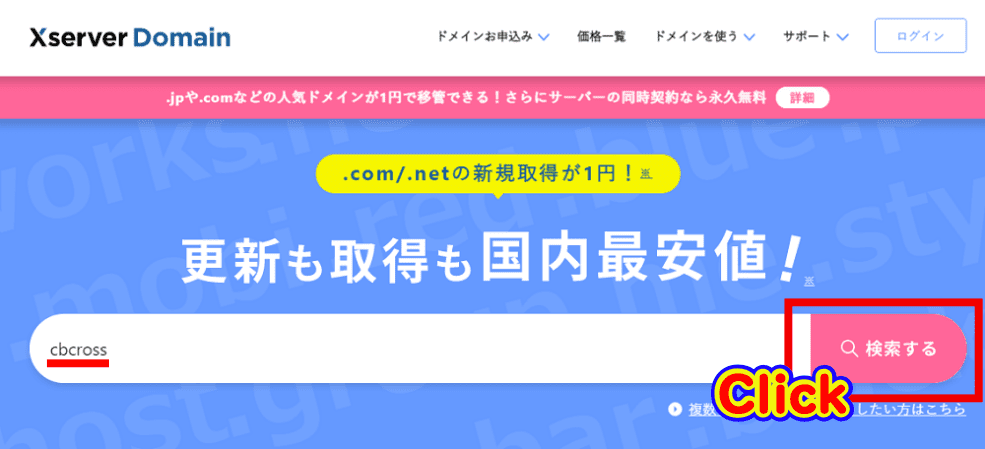
あまりメジャーな語句で検索すると取得できないので注意が必要です。
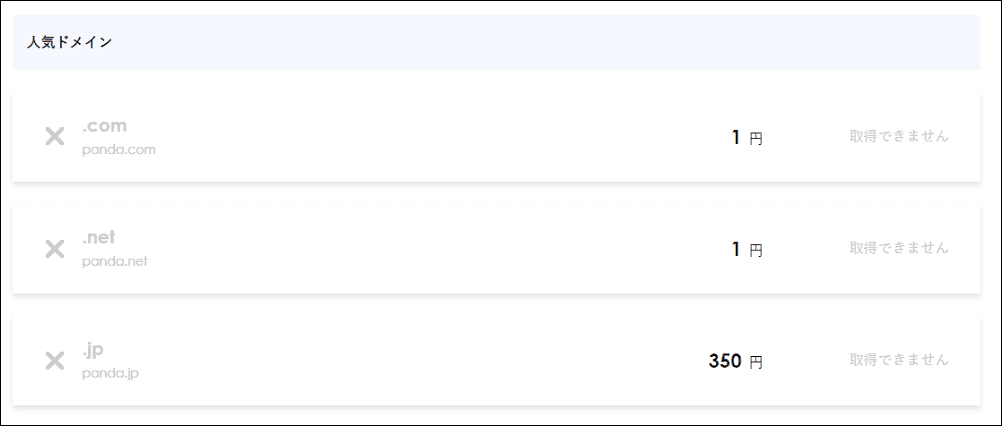
この様に取得可能なドメインの左のチェックBOXにチェックを入れましょう。
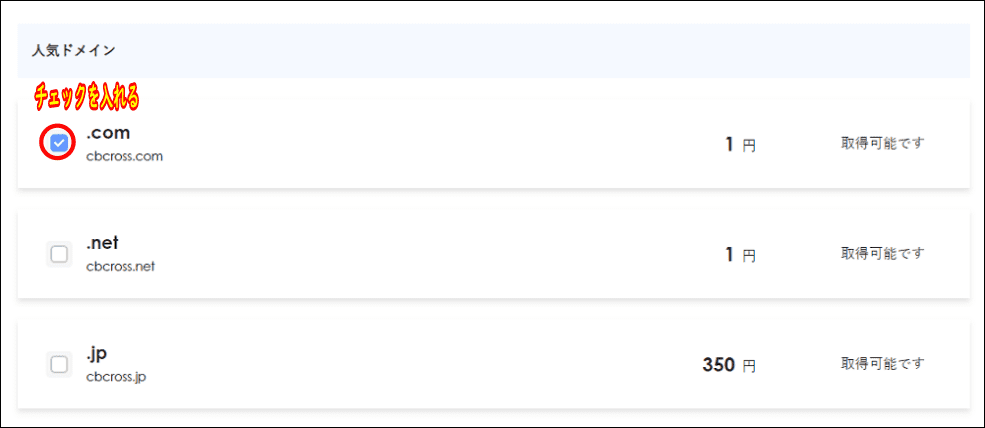
ページを下へスクロールしていき「取得手続きに進む」をクリック。
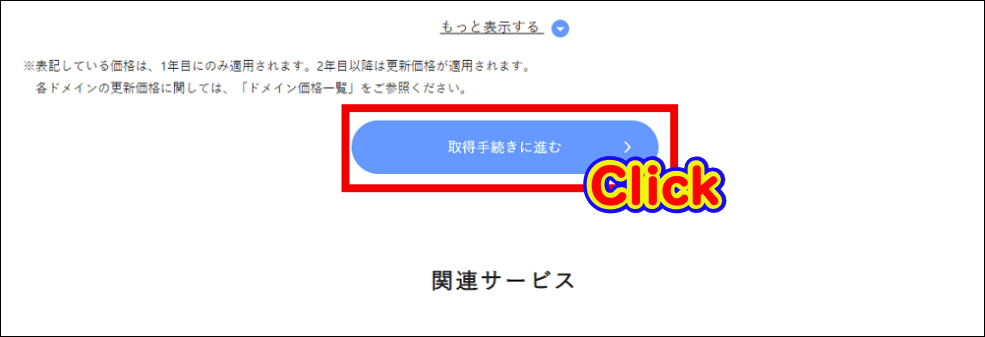
 飼いヌコ
飼いヌコ
次の項目「エックスサーバーの利用申し込み」ではすでにエックスサーバーと契約している場合は「利用しない」を選択しましょう。※デフォルトで「利用しない」にチェックが入っています。
エックスサーバー関連サービスを始めて利用する場合は「xserverアカウントの登録へ」をクリックして会員登録を行います。
エックスサーバーを利用している場合は会員IDまたはメールアドレスとパスワードを入力してログインを行いましょう。
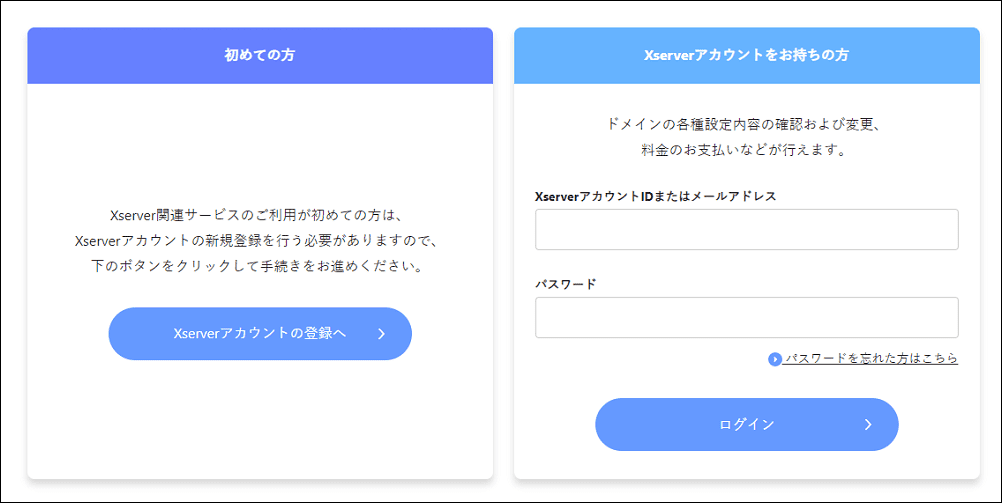
支払い情報を登録していきますが、エックスドメインでは支払い方法が5通りあります。
- クレジットカード
- コンビニ払い
- 銀行振込
- Paidy翌月払い(コンビニ/銀行)
- ペイジー
好きな支払い方法を選択しましょう、支払い情報の登録後は「お申込み内容の確認」をクリックします。
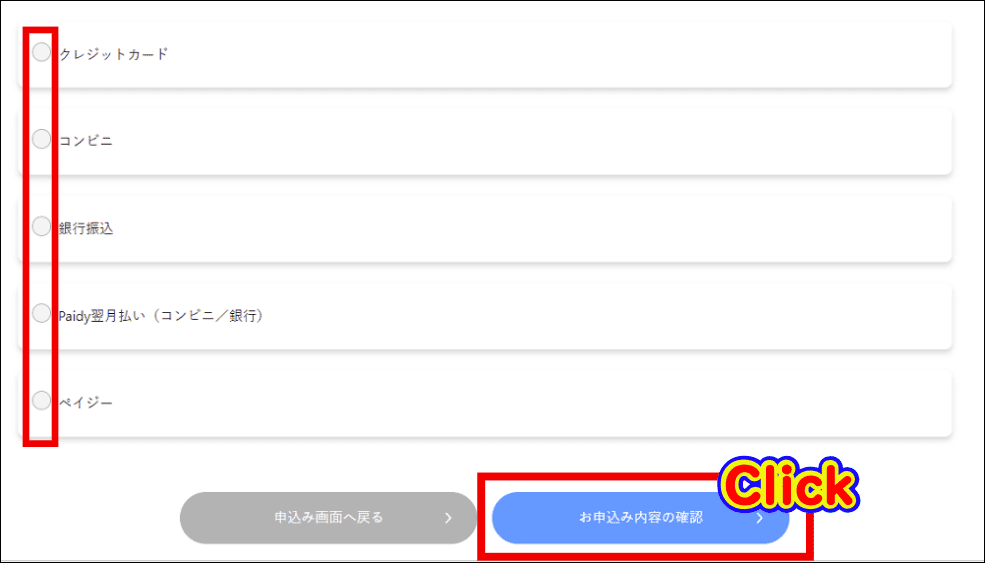
最後に申込み内容を確認して利用規約や個人情報の取り扱いに同意後(チェックを入れる)「申し込む」をクリックしましょう。
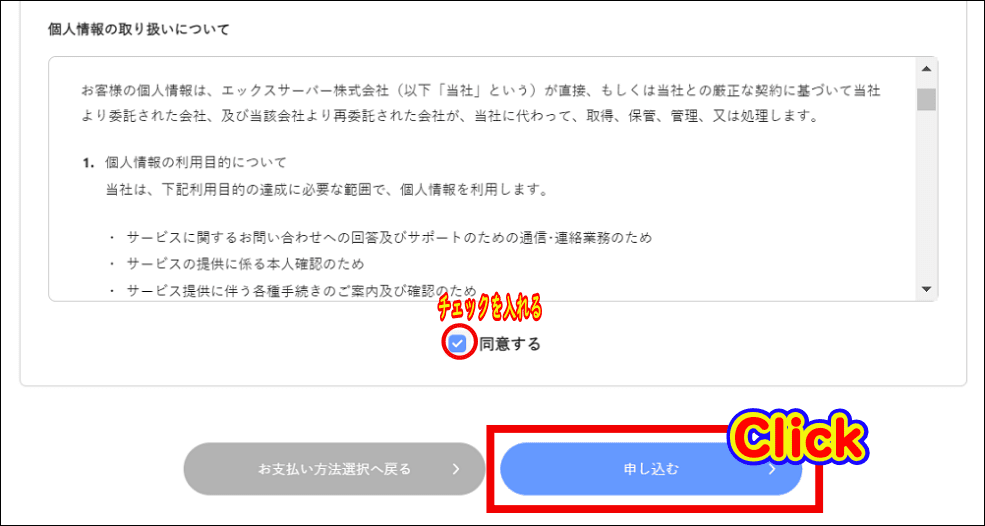
以上でエックスドメインでの独自ドメイン[.com]の取得完了です。
取得したドメインをエックスサーバーで利用する方法

エックスドメインとエックスサーバーは同列会社なので、ネームサーバーの設定を行う必要はありません。
 飼いヌコ
飼いヌコ
エックスドメインへログインを行うと先ほど購入したドメインがにすでに登録されています。
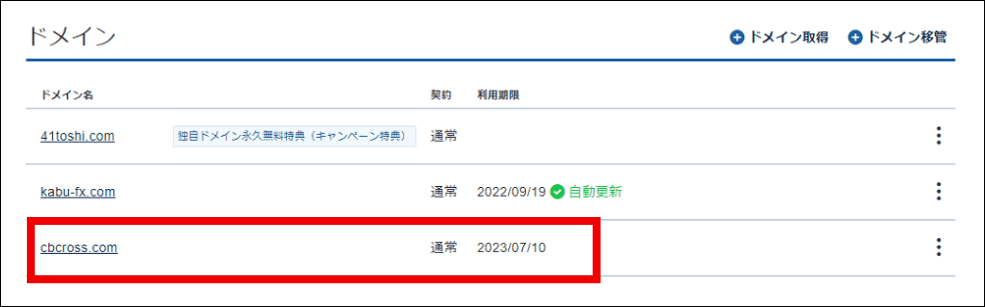
以下はエックスドメインでドメインを取得した状態からブログ作成までの手順です、たったの3ステップですね。
独自ドメイン設定の追加
エックスサーバーのサーバパネル(サーバー管理)へログインして「ドメイン設定」をクリックします。
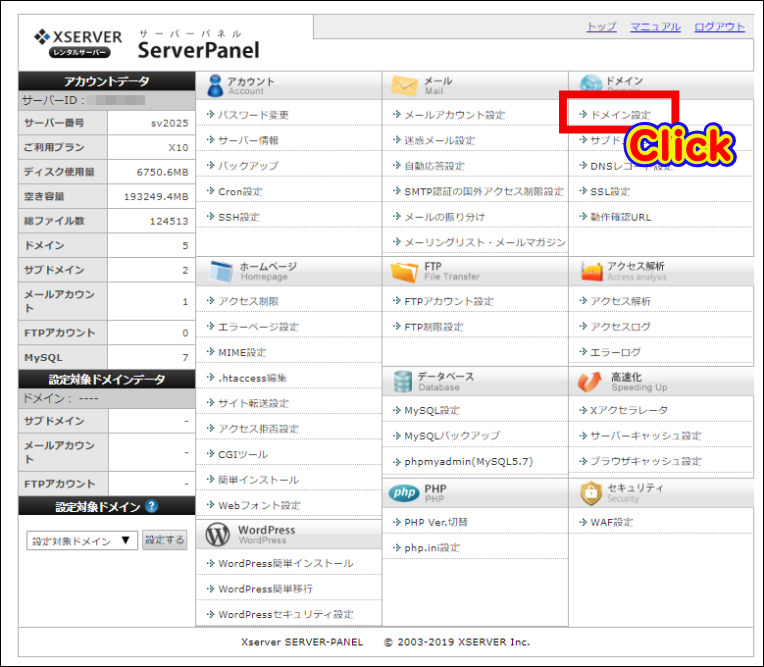
「ドメイン設定追加」をクリックします。
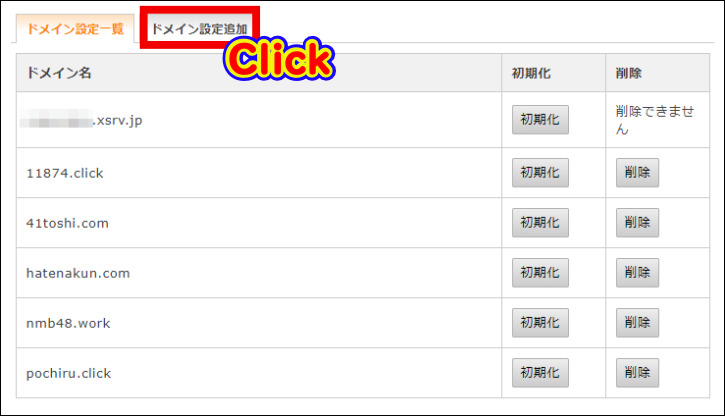
「ドメイン設定」欄でエックスドメインで取得した独自ドメイン名を入力して「確認画面へ進む」をクリックします。
ちなみに、「無料独自SSL」「Xアクセラレータ」の2つに初めからチェックが入れられていますが、もしチェックが入っていない場合はチェックを入れておきましょう。
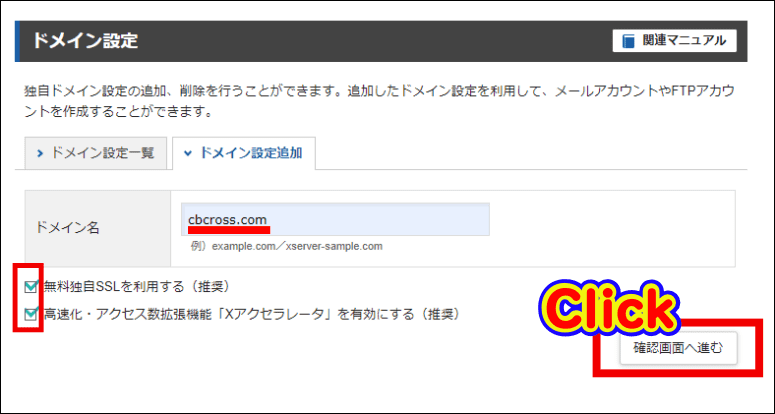
確認画面が表示されるので、間違いがなければ「追加する」をクリックします
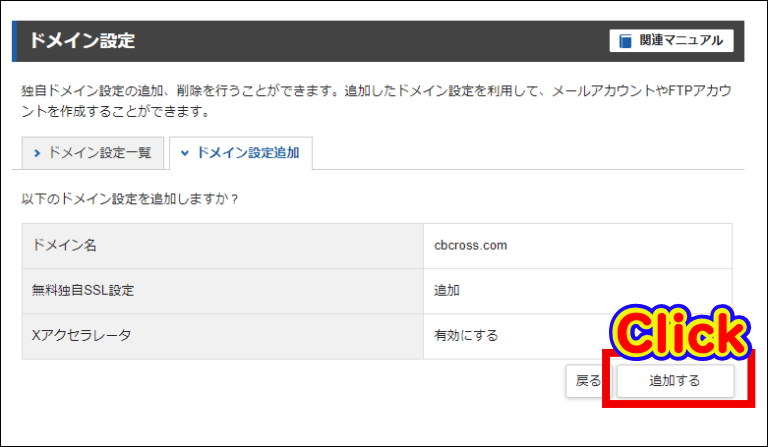
以上でドメイン設定完了です。
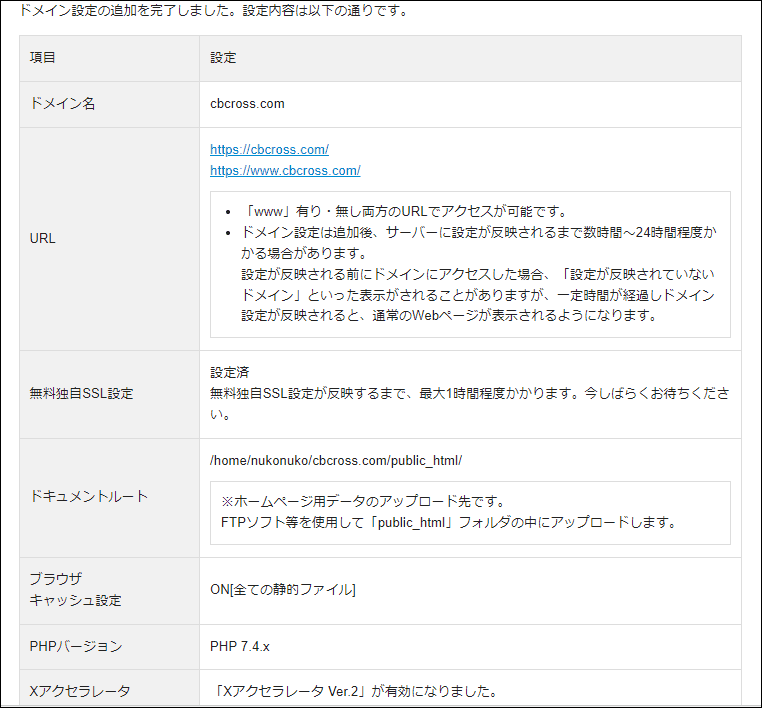
ちなみに設定が反映されるまで数時間から24時間程度の時間がかかる場合があるので注意が必要です。
 飼いヌコ
飼いヌコ
WordPressのインストール
今度はWordPressのインストールを行います、サーバーパネル(サーバ管理)へログイン後「WordPress簡単インストール」をクリックしましょう。
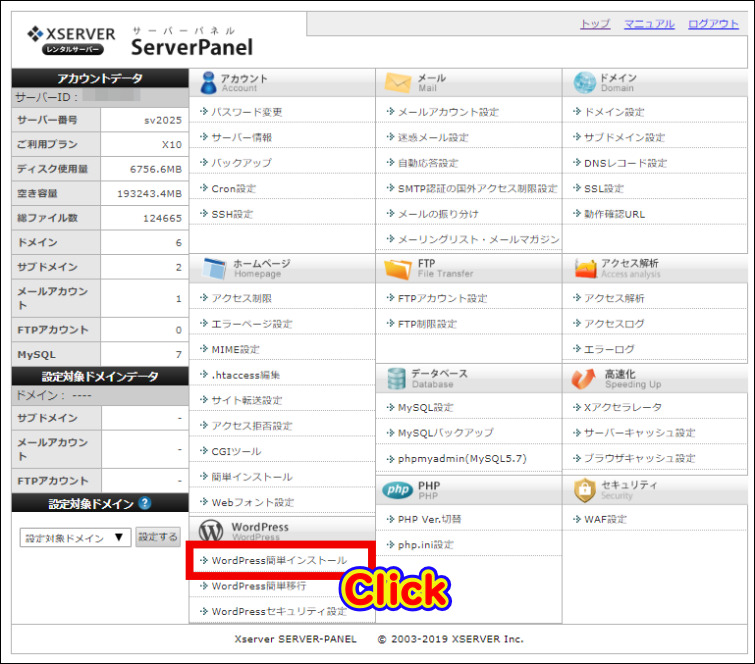
先ほど設定した独自ドメインを選択します。
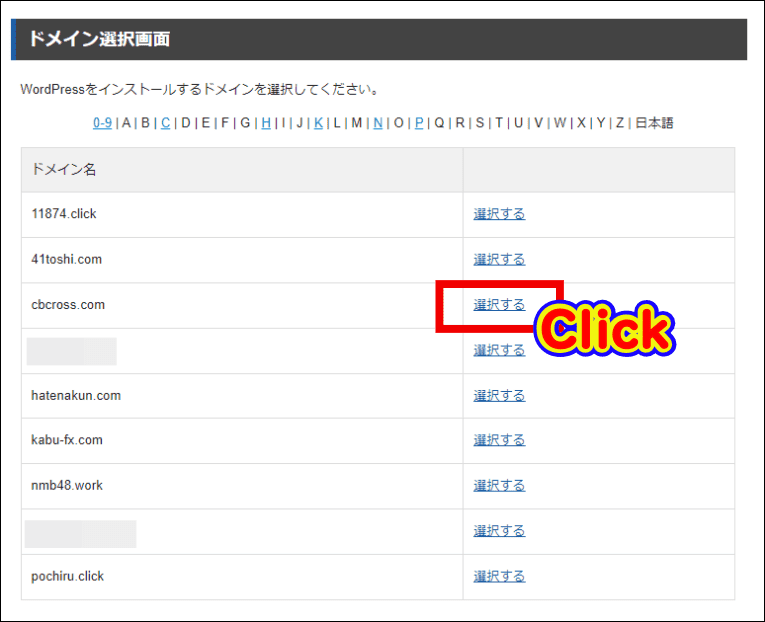
「WordPressインストール」をクリックします。
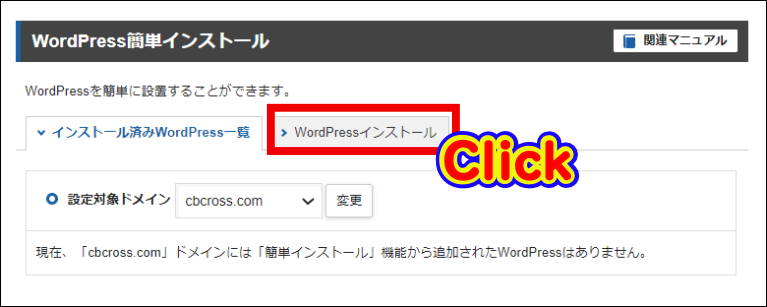
WordPressインストールに必要な情報を入力していきます。
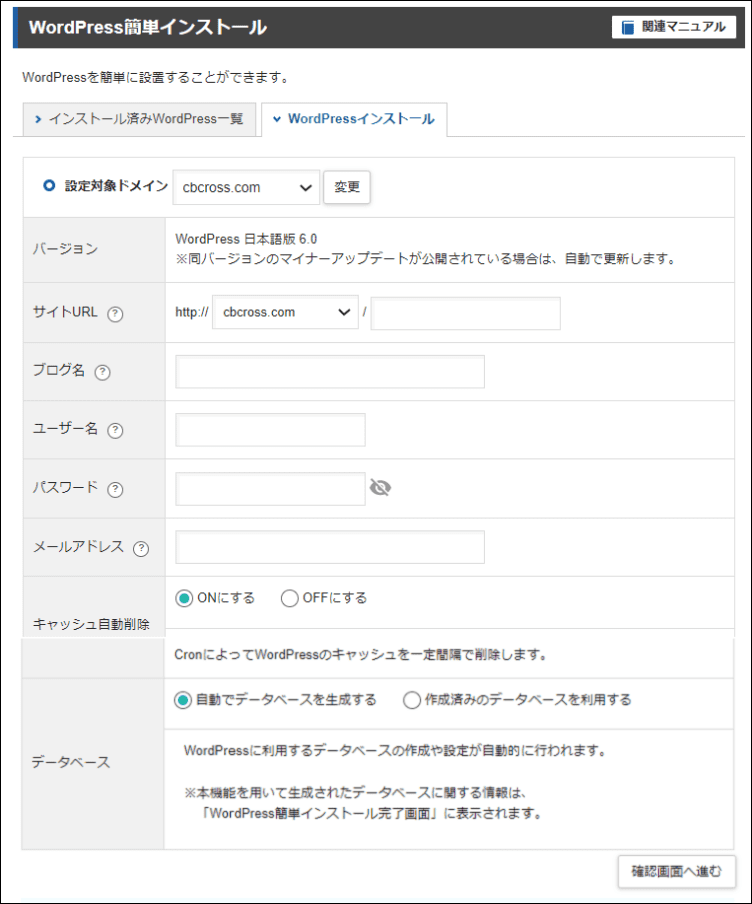
| サイトURL | 取得したドメイン名、右側の枠は空白でOK。 |
|---|---|
| ブログ名 | ブログ名を入力、後から変更も出来る。 |
| ユーザー名 | WordPressのログイン用ID |
| パスワード | WordPressのログイン用パスワード |
| メールアドレス | WordPressで使用するメールアドレス |
「確認画面へ進む」⇒「インストールする」でWordPressのインストール完了です。※途中で「インストールを行うと、インストール先ディレクトリ内の「index.html」が削除されます。ご注意ください。」と警告が出ますが問題ないです。
インストールが完了するとWordPressのダッシュボードへのログインに必要な情報が表示されるので、必ずメモに取っておきましょう。
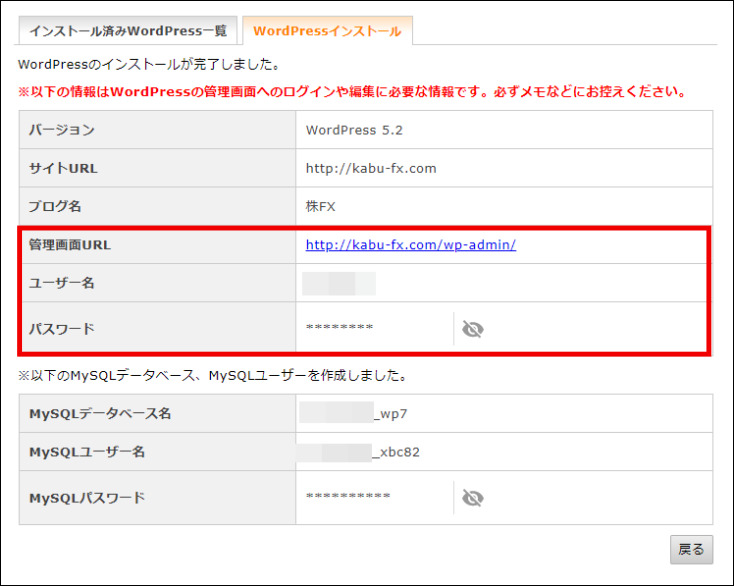
URLのhttps化とリダイレクト設定
ブログのURLをhttpからhttpsに変更します、こうすることで通信が暗号化され安全にWebの情報をやり取りすることが出来ます。
ダッシュボードから『設定』に進み『WordPressアドレス』と『サイトアドレス』のhttpの後ろにsを付け加えて「変更を保存」をクリックします。
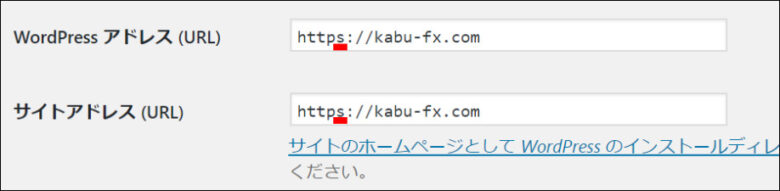
 飼いヌコ
飼いヌコ
この段階ではhttpとhttpsの2種類のURLが存在する事になります。そこでhttpにアクセスした場合に自動的にhttpsへ転送される様にリダイレクト(転送)させてやります。
 飼いヌコ
飼いヌコ
エックスサーバーのサーバーパネル(管理)へログイン後「ホームページ」欄の「.htaccess編集」をクリックします。
するとドメイン選択画面が表示されるのでリダイレクトさせるドメインをクリックします。
「.htaccess編集」を開き# BEGIN WordPressの上に以下のコードを貼りつけましょう。
RewriteEngine on
RewriteCond %{HTTPS} !=on [NC]
RewriteRule ^(.*)$ https://%{HTTP_HOST}%{REQUEST_URI} [R=301,L]

「確認画面へ進む」⇒「実行する」でリダイレクト設定完了です。httpが自動的にhttpsに変更されればリダイレクト成功です。
 飼いヌコ
飼いヌコ
まとめ
今回はエックスドメインで独自ドメインを取得してエックスサーバーでWordPressをインストールする方法を紹介しました。
エックスドメインは「.com」の更新料金がお名前.COMよりも10円安い1,298円となっており、長く使えば使うほどお得と言えます。
ドメインの取得後にエックスサーバーでWordPressをインストールした場合でもネームサーバーを変更する必要は無く簡単にサイトが作成できます。
サイトを運営する場合、なるべくドメインの更新料金が安いドメイン会社で独自ドメインを購入して経費節約を図りたいですね。


